

Il formato pagina e l'orientamento sono fondamentalmente determinati dall'applicazione software. Se i valori di formato pagina e orientamento impostati in Formato pagina (Page Size) e Orientamento (Orientation) nella scheda Imposta pagina (Page Setup) sono uguali a quelli configurati nell'applicazione software, non è necessario selezionarli nella scheda Imposta pagina (Page Setup).
Se non è stato possibile specificarli nell'applicazione software, la procedura per selezionare il formato pagina e l'orientamento è la seguente:
È anche possibile impostare il formato della pagina e l'orientamento nella scheda Impostazione rapida (Quick Setup).
Aprire la finestra delle impostazioni del driver della stampante
Selezionare il formato carta
Selezionare un formato pagina dall'elenco Formato pagina (Page Size) nella scheda Imposta pagina (Page Setup).
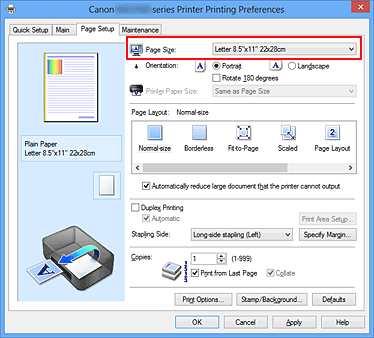
Impostare Orientamento (Orientation)
Selezionare Verticale (Portrait) o Orizzontale (Landscape) in Orientamento (Orientation). Selezionare la casella di controllo Ruota di 180 gradi (Rotate 180 degrees) per stampare l'originale ruotato di 180 gradi.
Completare la configurazione
Fare clic su OK.
Il documento verrà stampato con il formato pagina e l'orientamento selezionati.
 Nota
Nota
Se si seleziona Dimensioni normali (Normal-size) per Layout di pagina (Page Layout), viene visualizzato Riduci automaticamente i documenti troppo grandi per la stampante (Automatically reduce large document that the printer cannot output).
In genere è possibile lasciare selezionata la casella di controllo Riduci automaticamente i documenti troppo grandi per la stampante (Automatically reduce large document that the printer cannot output).
Durante la stampa, se non si desidera ridurre i documenti troppo grandi per la stampante, deselezionare la casella di controllo.
Inizio pagina
|